查看并禁用网页中的浏览器脚本是提高浏览安全性和隐私保护的重要步骤。以下是详细的教程,教你如何在Chrome浏览器中实现这一功能:
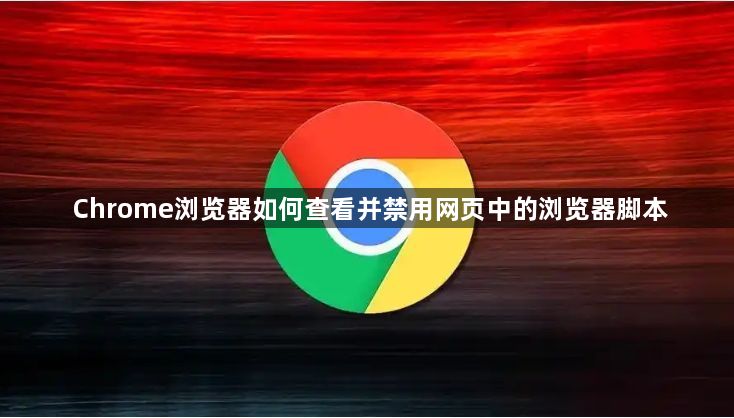
1.打开Chrome浏览器设置
首先,点击浏览器右上角的三点菜单按钮,然后在下拉菜单中选择“设置”。
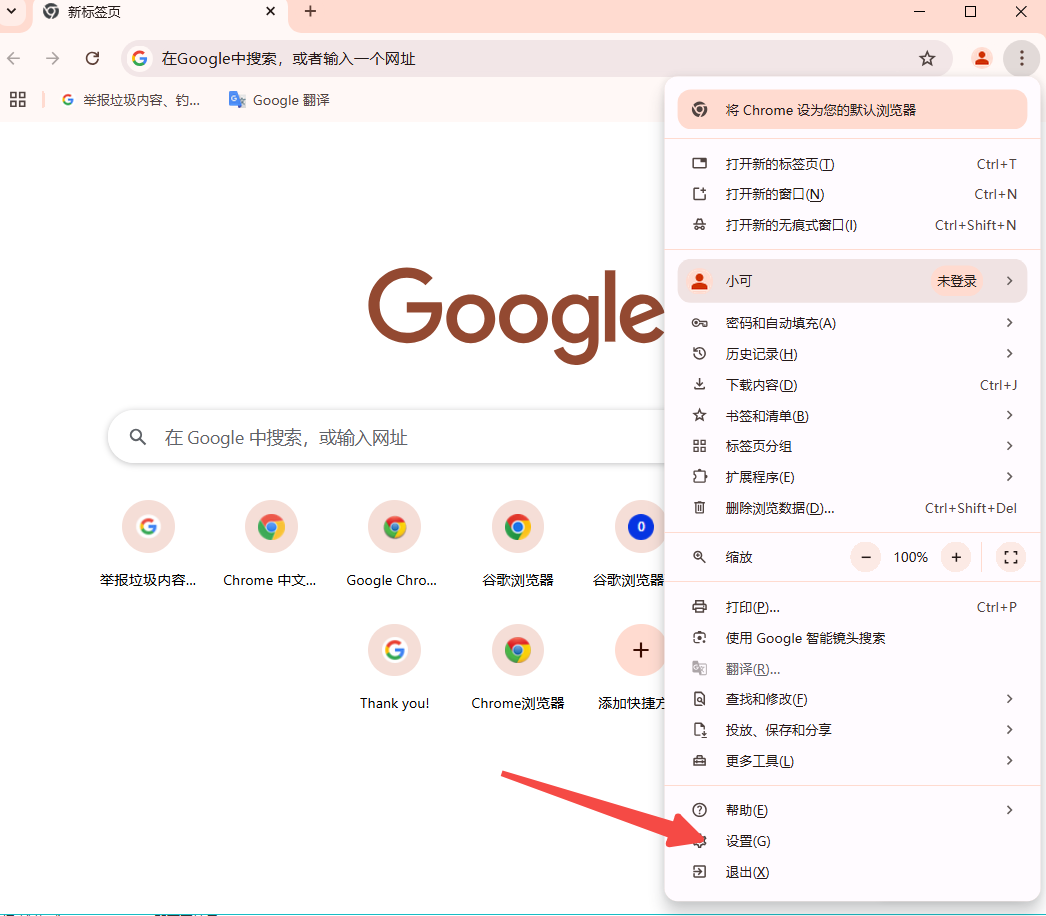
2.进入隐私设置与安全性
在设置页面,向下滚动找到并点击“隐私设置和安全性”部分。
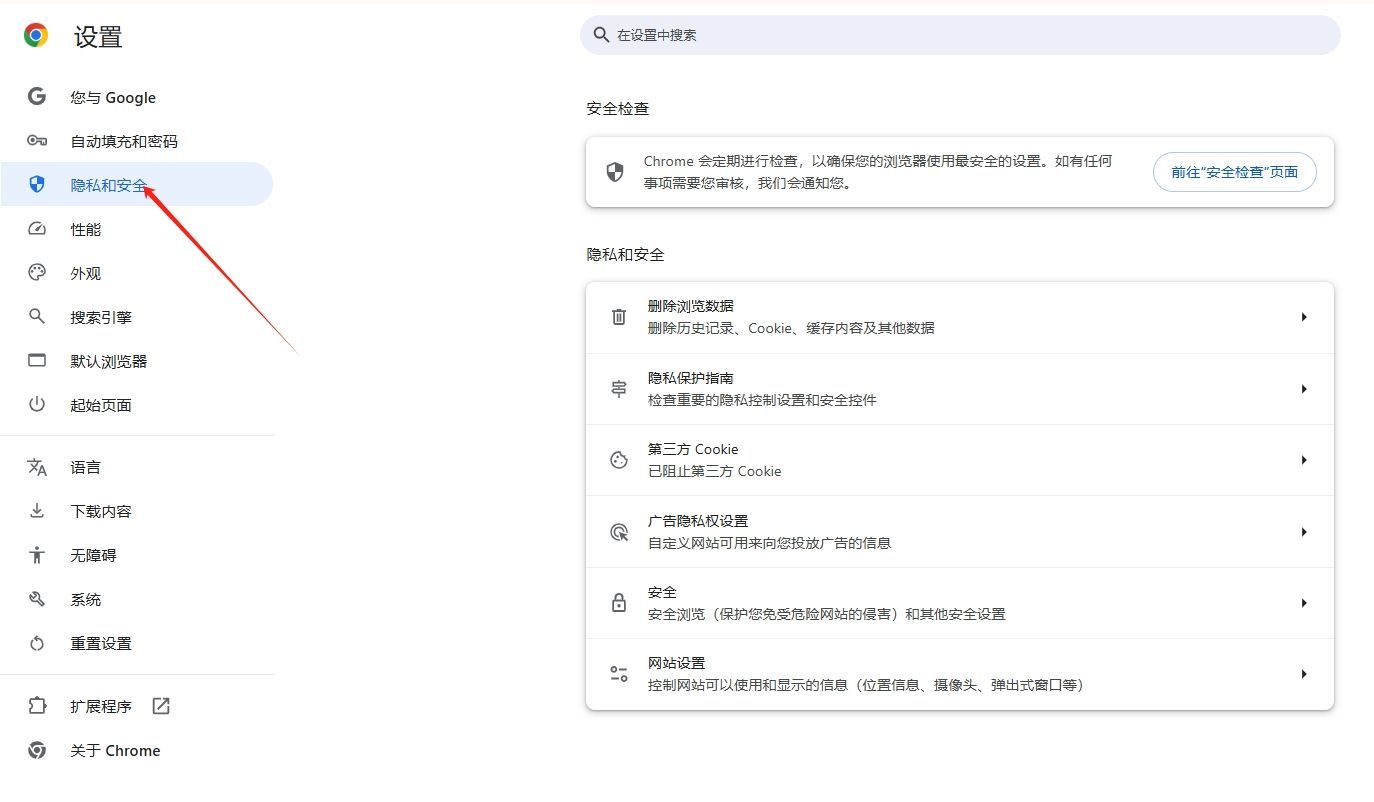
3.启用网站设置
在“隐私设置和安全性”页面,点击“网站设置”。
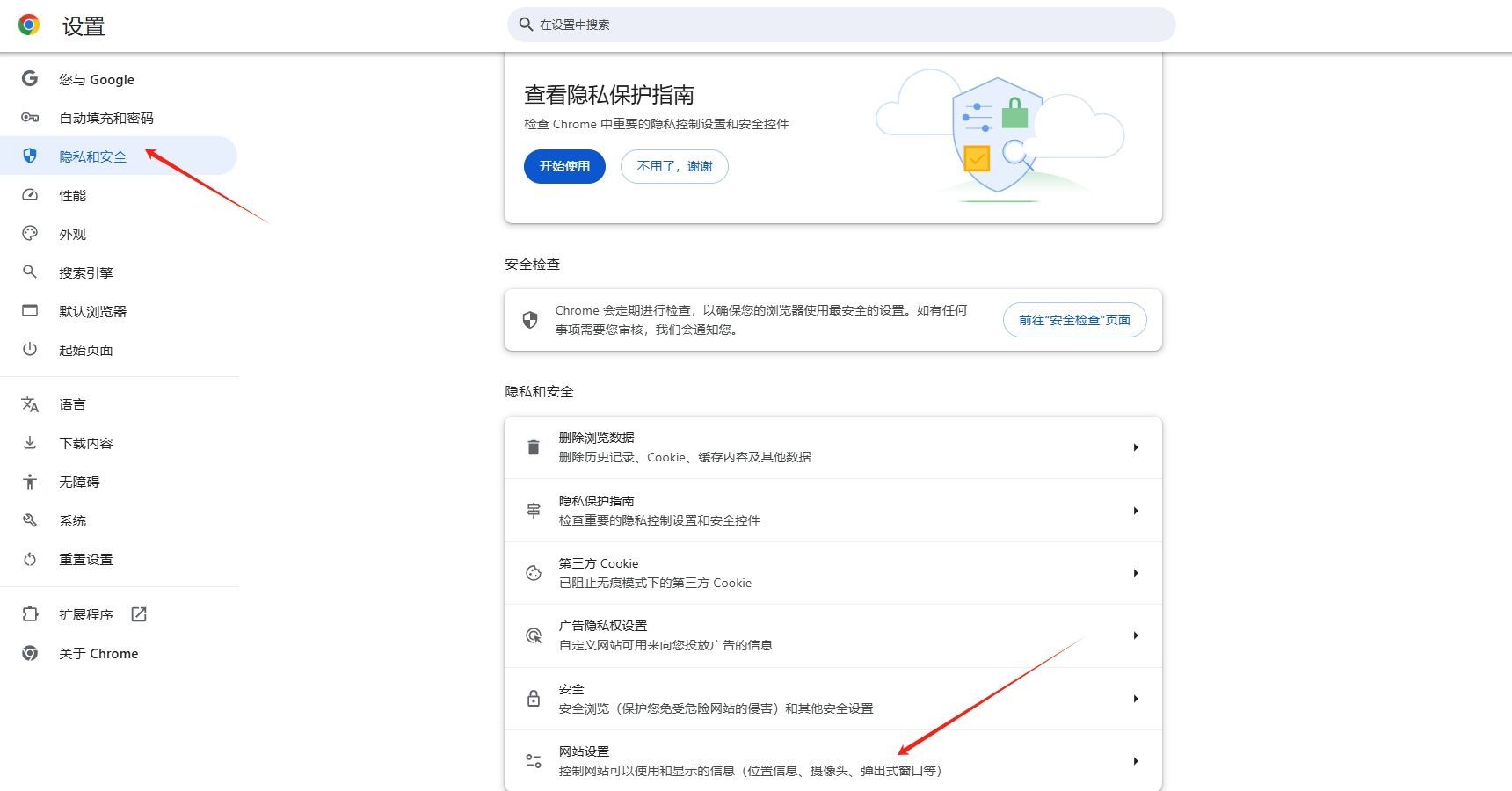
4.查找JavaScript设置
在“网站设置”页面,向下滚动直到找到“JavaScript”选项。
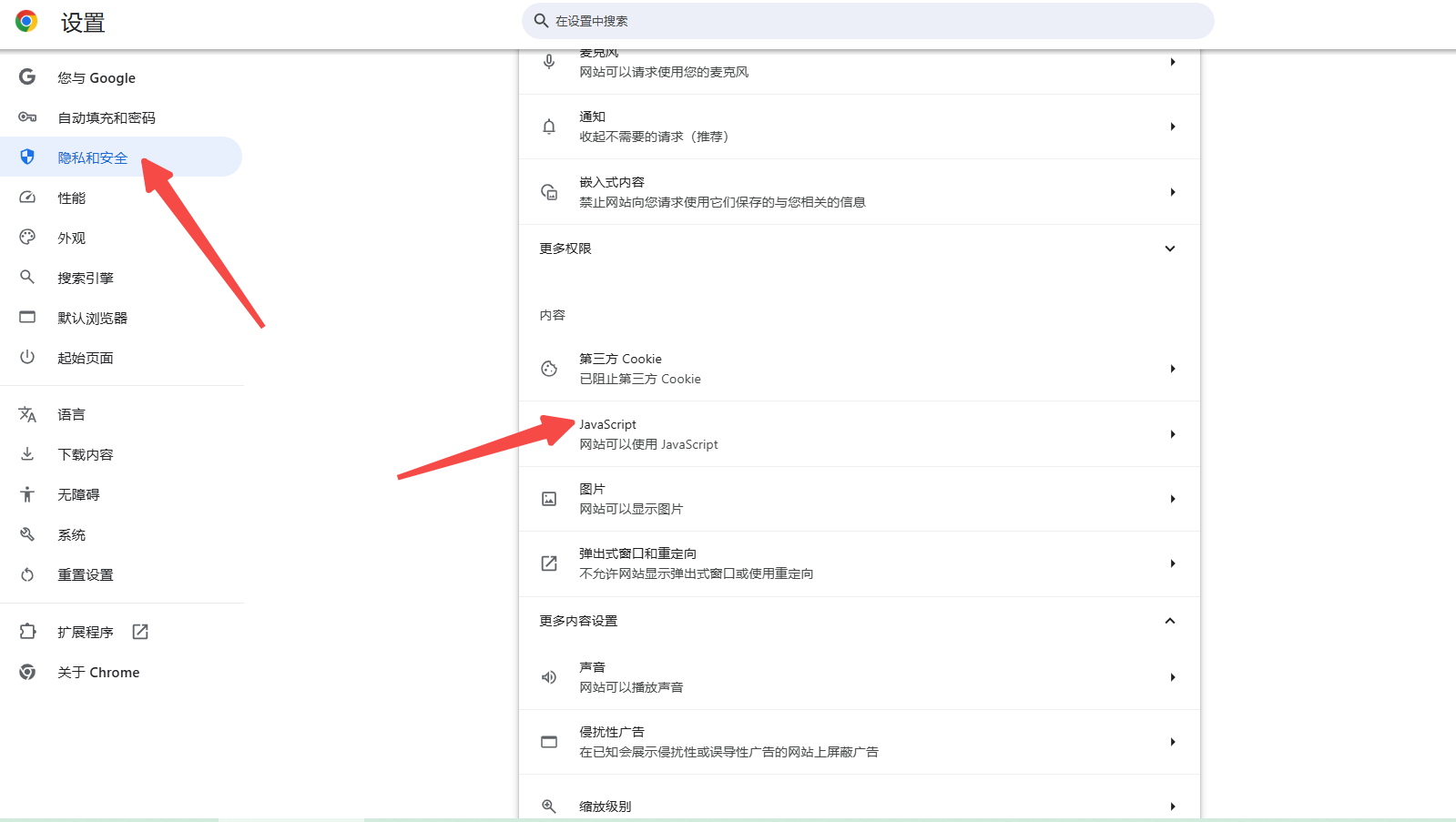
5.禁用JavaScript
点击“JavaScript”,然后你会看到三个选项:
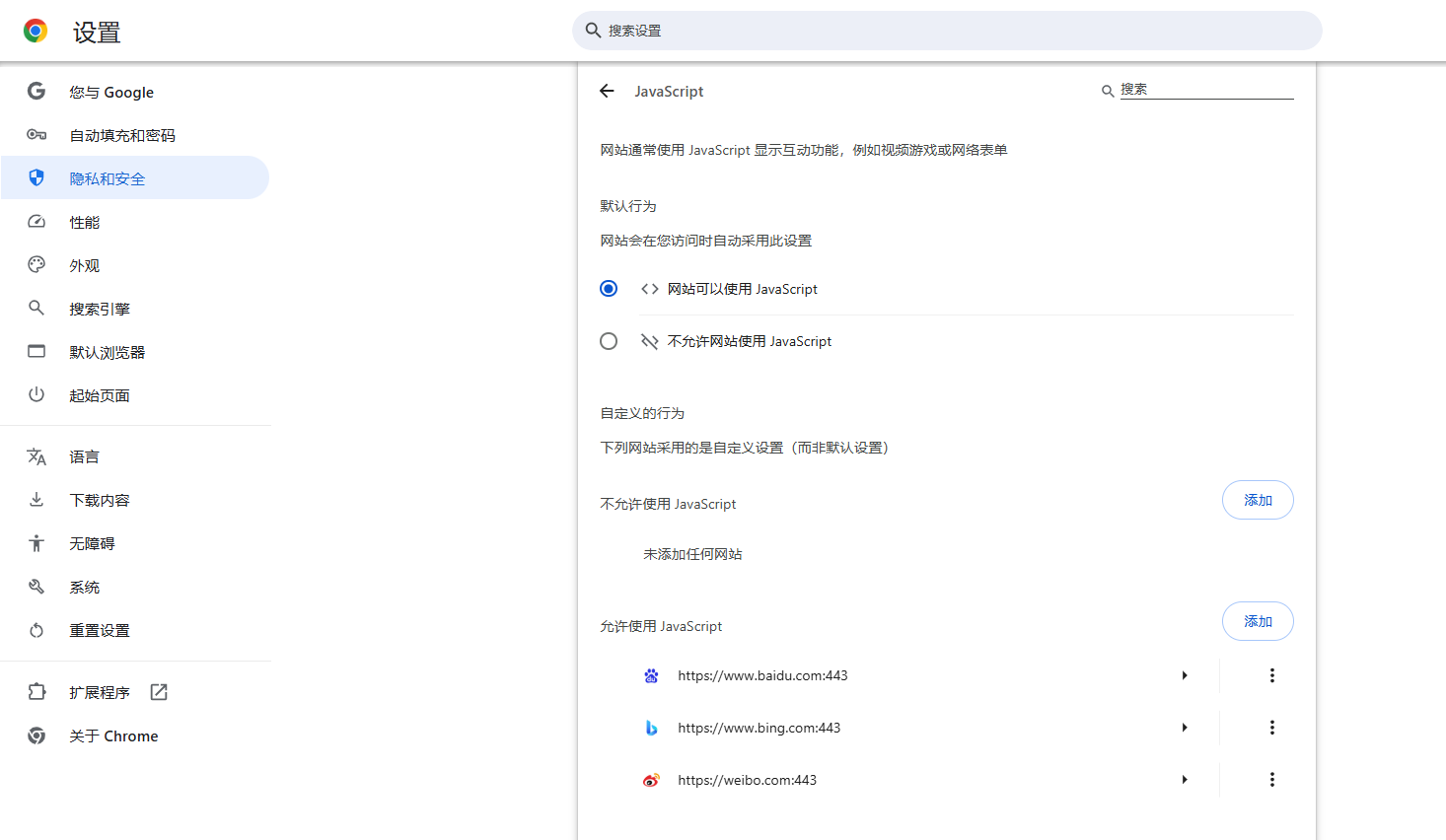
-不允许网站使用JavaScript:完全禁止所有网站运行JavaScript。
-允许网站使用JavaScript(推荐):这是默认选项,表示允许所有网站运行JavaScript。
-警告我当网站想要发送通知或安装插件时:当网站尝试运行JavaScript时,Chrome会提示你。
选择“不允许网站使用JavaScript”以完全禁用JavaScript。
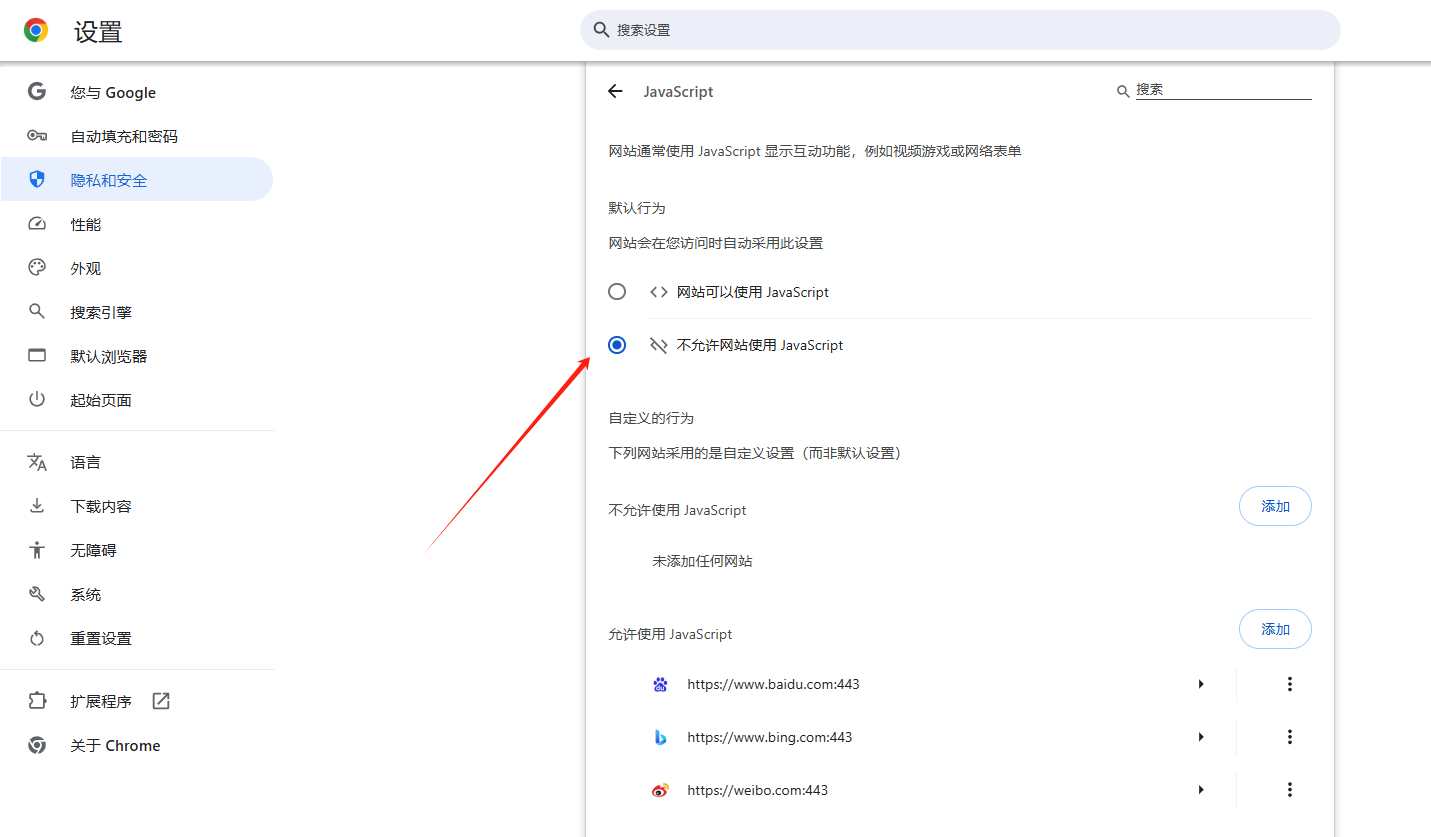
6.针对特定网站调整设置
如果你只想对特定网站禁用JavaScript,可以返回到“网站设置”页面,点击“添加”按钮,输入你想限制的网站域名,然后从下拉菜单中选择“不允许使用JavaScript”。
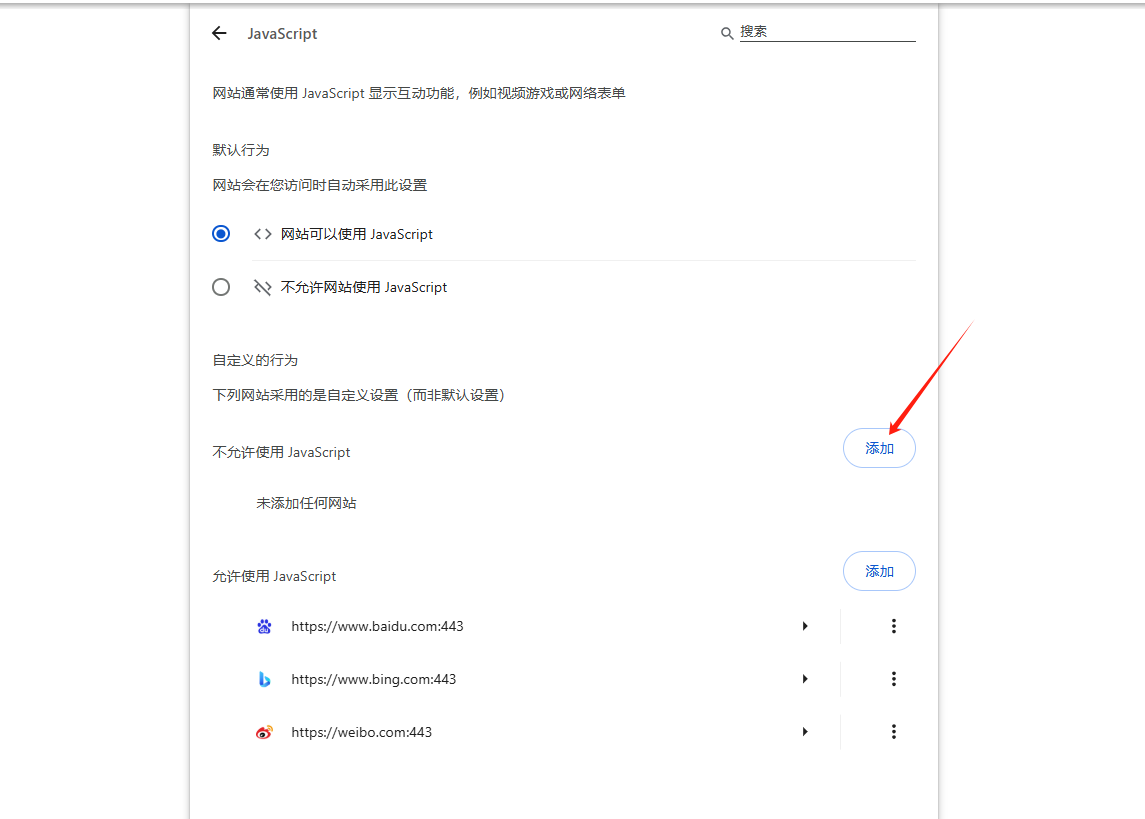
7.确认更改
完成上述步骤后,你的更改将立即生效。你可以通过访问测试网站来验证JavaScript是否被成功禁用。例如,尝试访问一个需要JavaScript才能正常运行的网站,如果JavaScript被禁用,你应该会看到错误信息或者网站无法正确加载。
通过以上步骤,你可以有效地管理和控制Chrome浏览器中的JavaScript执行,从而提高你的网络浏览安全和隐私保护。
